
RDP প্রযুক্তি (রিমোট ডেস্কটপ প্রোটোকল) কম্পিউটারের রিমোট কন্ট্রোল করার জন্য অপারেটিং সিস্টেমের একই বা বিভিন্ন সংস্করণগুলির ব্যবহারকারীদের অনুমতি দেয়। কনসোল ইউটিলিটি থেকে আলাদা বিশেষ গ্রাহক রয়েছে, যেখানে এই বিকল্পটি গ্রাফিকাল ইন্টারফেসের মাধ্যমে বাস্তবায়িত হয়, যার অর্থ ব্যবহারকারী ডেস্কটপের সম্পূর্ণ দৃশ্যের সাথে প্রদান করা হয়, কীবোর্ড এবং মাউস পয়েন্টারের সাথে যোগাযোগ করার ক্ষমতা। আজকের অংশ হিসাবে, আমরা লিনাক্সে জনপ্রিয় আরডিপি ক্লায়েন্টদের ব্যবহার সম্পর্কে বলতে চাই।
লিনাক্সে RDP ক্লায়েন্ট ব্যবহার করুন
এখন অনেক RDP ক্লায়েন্ট নেই, কারণ তার মালিকানাধীন প্রযুক্তির সাথে যুক্ত প্রযুক্তির বাস্তবায়নের অসুবিধা রয়েছে। যাইহোক, কমপক্ষে তিনটি ভিন্ন বিকল্প স্বাভাবিক Yowser দেওয়া হয়। এরপর, আমরা কেবল তাদের কাছে সবচেয়ে জনপ্রিয় এবং নির্ভরযোগ্য সম্পর্কে বলতে চাই, এবং আপনি নির্দেশাবলীগুলি চালাতে চান, ইতিমধ্যে উপযুক্ত ক্লায়েন্ট ইনস্টল করতে এবং সার্ভারে সংযোগ করতে পারেন।বিকল্প 1: Remmina
Remmina সবচেয়ে জনপ্রিয় দূরবর্তী ডেস্কটপ ক্লায়েন্ট, যা অনেক লিনাক্স বিতরণে ডিফল্ট দ্বারা প্রাক-ইনস্টল করা হয়। যাইহোক, তার সংস্করণ প্রায়ই অপ্রচলিত হয়। এই প্রোগ্রামটি একটি বিশাল এবং বোধগম্য GUI একটি বিশাল সংখ্যা সহ অক্জিলিয়ারী সরঞ্জাম রয়েছে। এমনকি একটি নবীন ব্যবহারকারী এটি মাস্টার করতে পারেন, তাই আমরা এই সফটওয়্যারটি প্রথম স্থানে রাখি। আসুন ইনস্টলেশন পদ্ধতিতে ধাপে ধাপে ধাপে ধাপে ধাপে ধাপে ধাপে ধাপে ধাপে ধাপে ধাপে ধাপে ধাপে ধাপে ধাপে ধাপে ধাপে ধাপে ধাপে ধাপে ধাপে ধাপে ধাপে ধাপে ধাপে ধাপে ধাপে ধাপে ধাপে ধাপে ধাপে ধাপে ধাপে ধাপে ধাপে ধাপে ধাপে ধাপে ধাপে ধাপে ধাপে ধাপে ধাপে।
পদক্ষেপ 1: ইনস্টলেশন
আপনি অপারেটিং সিস্টেমে এই RDP ক্লায়েন্টের ইনস্টলেশনের সাথে শুরু করতে হবে। আগে উল্লেখ করা হয়েছে, ডিফল্টরূপে, অনেক রিমিমিনা বিতরণ ইতিমধ্যে উপস্থিত রয়েছে, তবে এটি তার সংস্করণটি আপডেট করতে আঘাত করবে না যা অনেক সময় নেয় না।
- যদি আপনার রিমিনা সিস্টেমে কেবল অনুপস্থিত থাকে এবং আপনি একটি স্থিতিশীল ইনস্টল করতে চান তবে সর্বশেষ সমাবেশটি নয়, একটি সুবিধাজনক উপায়ে "টার্মিনাল" চালানোর জন্য, উদাহরণস্বরূপ, অ্যাপ্লিকেশন মেনু মাধ্যমে বা Ctrl + Alt + t clamping সমন্বয়।
- বর্তমান কনসোলে, SUDO APT এন্টার করুন Remmina ইনস্টল করুন এবং এন্টার ক্লিক করুন। আপনি যদি রেডহাট বা ফেডোরার উপর ভিত্তি করে একটি বন্টন ব্যবহার করেন তবে এপিটি প্যাকেট ম্যানেজারটিকে অন্যের কাছে প্রতিস্থাপন করুন।
- সর্বদা ইনস্টলেশনের ইনস্টলেশনের সুপারিশারের পক্ষে চালু করা হয়, তাই আপনাকে একটি নতুন লাইনে একটি পাসওয়ার্ড প্রবেশ করে তাদের নিশ্চিত করতে হবে। এই পরিস্থিতি ব্যতিক্রম না।

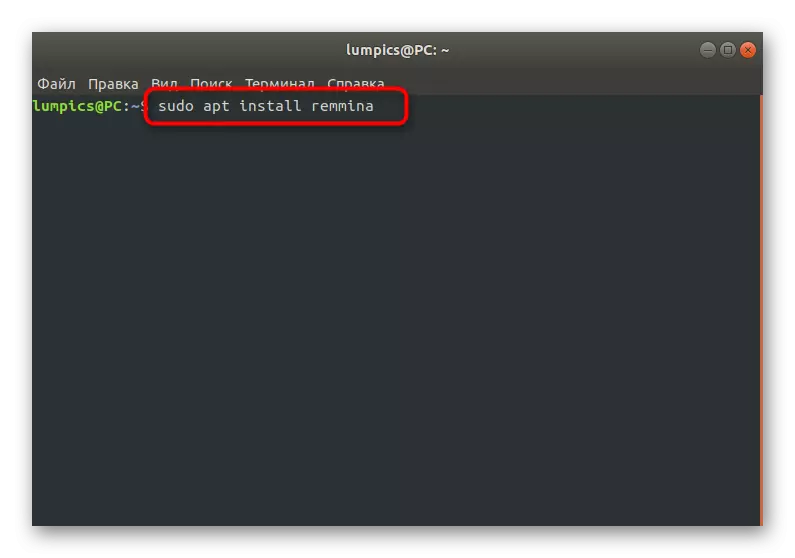
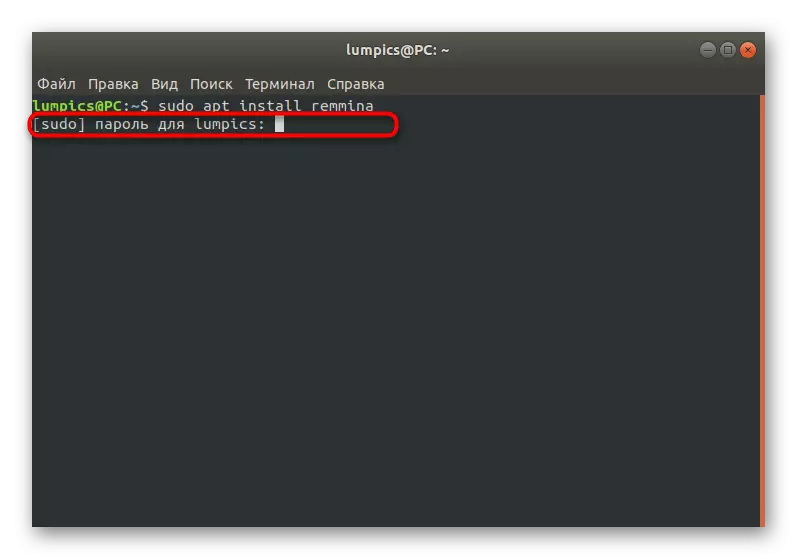
এটি একটি ব্যস্ত ডিস্ক স্পেস এক্সটেনশনটির অতিরিক্ত নিশ্চিতকরণের প্রয়োজন হতে পারে। সফলভাবে ইনস্টলেশন সম্পন্ন করার পরে, আপনি ক্লায়েন্টের ব্যবহারে যেতে পারেন। আপনি যদি সংস্করণটি আপডেট করতে চান তবে আপনাকে কাস্টম স্টোরেজ সুবিধা ব্যবহার করতে হবে, কারণ কোনও সরকারী বিল্ড নেই। বিক্রয় একটু বেশি কঠিন হবে, কিন্তু এটিরকম দেখায়:
- কনসোলে, Sudo Add-Add-Repository PPA এ প্রবেশ করুন: Remmina-PPA-TOM / Remmina- পরবর্তীতে সংগ্রহস্থল থেকে ফাইলগুলি পেতে।
- একটি superuser অ্যাকাউন্ট পাসওয়ার্ড লেখা দ্বারা এই কর্ম নিশ্চিত করুন।
- আপনি প্রাপ্ত প্যাকেজের অবহিত করা হবে। Enter এ ক্লিক করে তাদের নিন।
- ফাইল ডাউনলোড করার আশা করি। এই অপারেশনের সময়, কনসোলটি বন্ধ করবেন না এবং ইন্টারনেট সংযোগটি হস্তক্ষেপ করবেন না।
- তারপরে, আপনি Sudo Apt-Get আপডেট কমান্ডের মাধ্যমে সিস্টেম স্টোরেজের তালিকা আপডেট করতে হবে।
- এটি শুধুমাত্র RDP ক্লায়েন্ট ইনস্টল করতে এবং SUDO APT-GET-GLE ইনস্টল Remmina Remmina-Plugin-RDP Libfreerdp-Plugins- স্ট্যান্ডার্ডটি প্রবেশ করে RDP ক্লায়েন্ট এবং প্লাগ-ইনগুলি ইনস্টল করতে থাকে।
- উত্তর ডি নির্বাচন করে দখলকৃত ডিস্ক স্পেস সম্পর্কে তথ্য নিশ্চিত করুন এবং পদ্ধতির শেষের জন্য অপেক্ষা করুন।
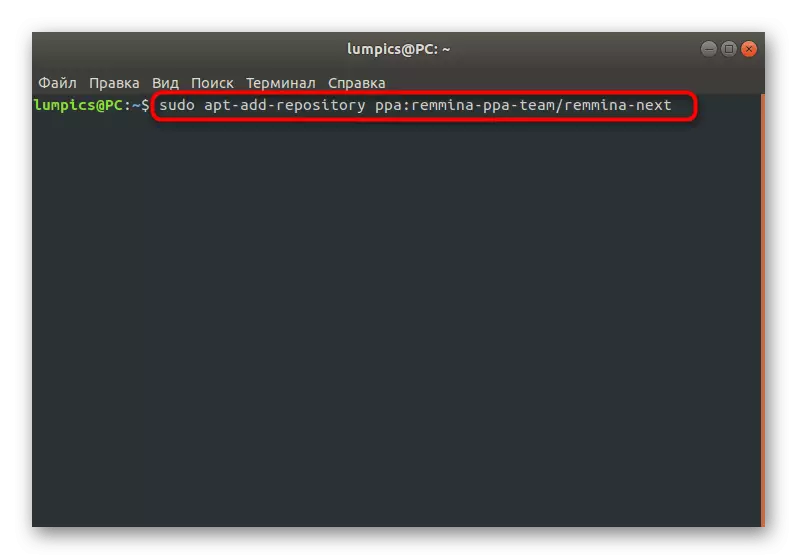
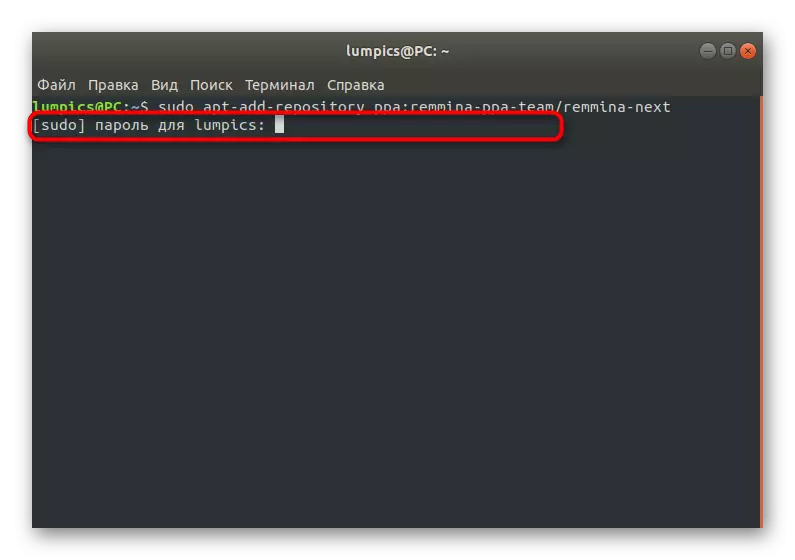
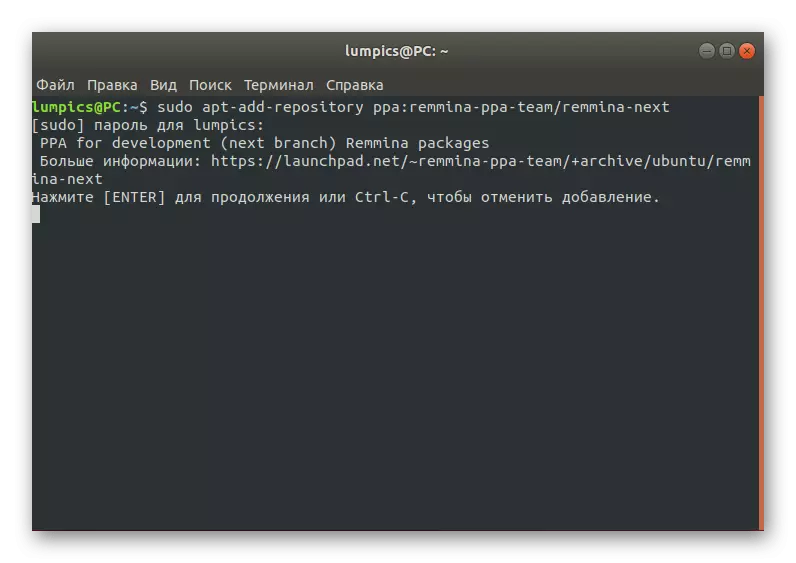

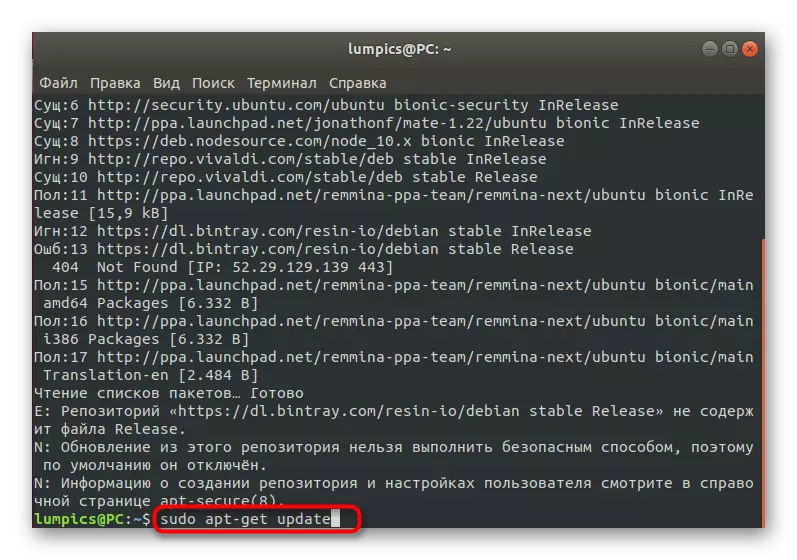

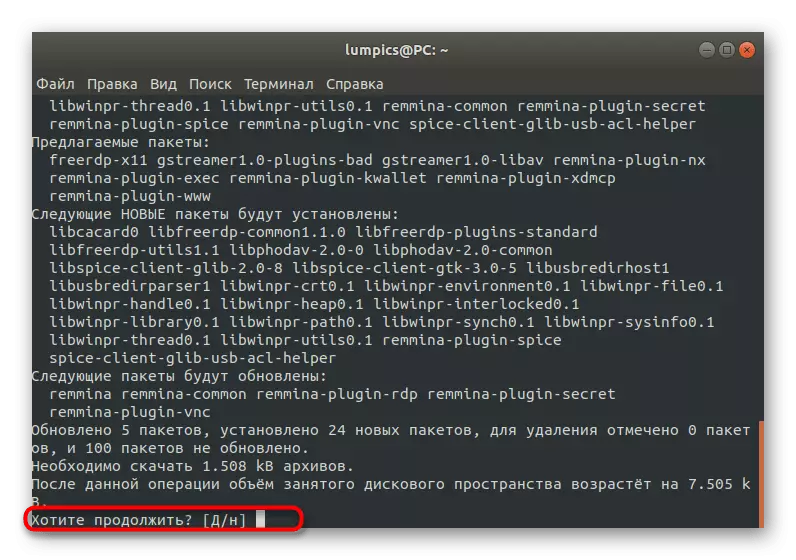
এই ইনস্টল remmina সম্পন্ন। পুরানো সংস্করণটি স্বয়ংক্রিয়ভাবে একটি নতুন দ্বারা প্রতিস্থাপিত হবে, অতএব, আপনি কনসোলটি বন্ধ করতে এবং সফ্টওয়্যারের প্রথম শুরুতে যেতে পারেন।
পদক্ষেপ 2: রান এবং সেটআপ
Remmina এর শুরু এবং কনফিগারেশন সহ, এমনকি সবচেয়ে নবীন ব্যবহারকারী বুঝতে পারবেন, এবং সরকারী ডকুমেন্টেশন পরবর্তীতে সাহায্য করবে। যাইহোক, আমরা এখনও মূল পয়েন্টে থাকতে চাই যাতে এই কাজটি বাস্তবায়ন করার সময় কোন অসুবিধা হয় না।
- ডিফল্টরূপে, ইনস্টলেশনের পরে অবিলম্বে Remmina আইকনটি অ্যাপ্লিকেশন মেনুতে যোগ করা হবে। তালিকাটি srolling বা অনুসন্ধান স্ট্রিং ব্যবহার করে এটি দেখুন।
- সেটিংস এ যেতে, তিনটি অনুভূমিক লাইনের আকারে বাটনে ক্লিক করুন এবং "প্যারামিটার" নির্বাচন করুন।
- এখন remmina সেটিংস উইন্ডো পর্দায় প্রদর্শিত হয়। এটি বিশ্বব্যাপী এবং ব্যবহারকারী পরিবর্তন করার জন্য দায়ী একটি বিশাল সংখ্যা রয়েছে। উদাহরণস্বরূপ, এখানে আপনি স্ট্যান্ডার্ড স্ক্রীন রেজোলিউশন, কী সমন্বয়গুলি পরিবর্তন করতে, SSH এবং সুরক্ষা প্রোটোকল পয়েন্টগুলি সম্পাদনা করতে পারেন।
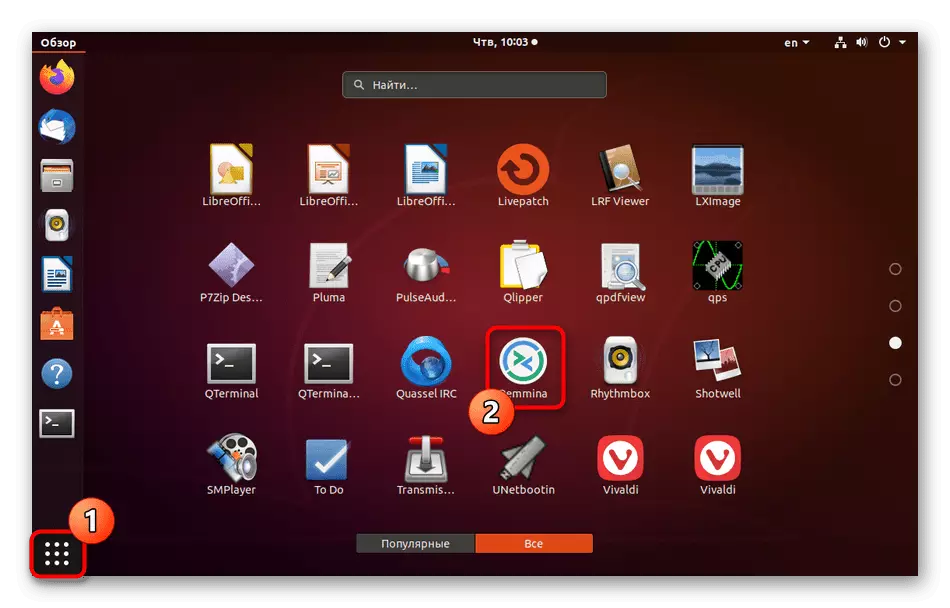
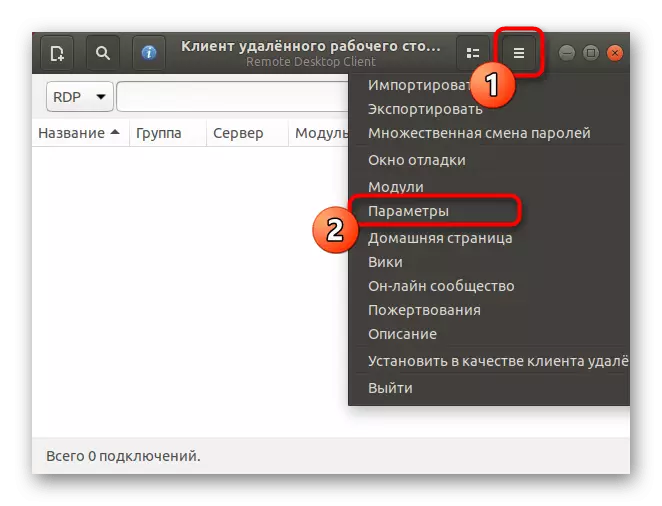
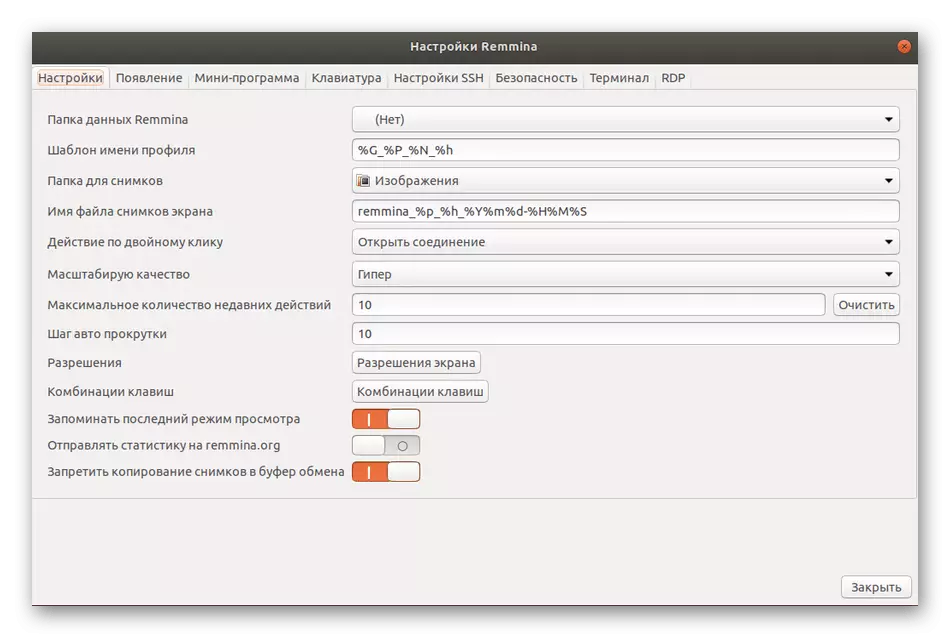
আমরা প্রতিটি বর্তমান আইটেমটি বিস্তারিতভাবে বাস করব না, কারণ ডেভেলপাররা প্রতিটি বিকল্পের জন্য সরকারী তথ্য সরবরাহ করে, সেইসাথে রেমমিনা ইন্টারফেসের একটি রাশিয়ান ভাষা রয়েছে, যা স্বাধীনভাবে সবকিছু বুঝতে সহায়তা করবে।
পদক্ষেপ 3: একটি প্রোফাইল এবং সংযোগ তৈরি করা
অনুকূল রেমিমিনা কনফিগারেশন ইনস্টল করার পরে, এটি কেবল রিমোট ডেস্কটপে সফলভাবে সংযোগ করার জন্য প্রোটোকল ব্যবহার করে প্রোটোকল ব্যবহার করে একটি সংযোগ প্রোফাইল তৈরি করতে থাকে। আমরা এই পদ্ধতির মৌলিক নীতিটি বিচ্ছিন্ন করার প্রস্তাব করছি।
- শীর্ষ প্যানেলে উপযুক্ত আইকনটি খুঁজুন এবং সংযোগ সৃষ্টি ফর্মটি প্রদর্শনের জন্য বাম মাউস বোতামের সাথে এটি ক্লিক করুন।
- আপনার প্রয়োজনীয়তা অনুযায়ী সব লাইন পূরণ করুন। এই অ্যাকাউন্ট এবং সার্ভার ঠিকানা পুনরায় চেক করতে ভুলবেন না। তারপরে আপনি একটি কর্ম চয়ন করতে পারেন। যদি আপনি "Connect" এ ক্লিক করেন তবে নির্দিষ্ট সেটিংস সংরক্ষণ করা হবে না, কারণ এর জন্য আপনাকে "সংরক্ষণ এবং সংযোগ স্থাপন করুন" এ ক্লিক করুন।
- ভবিষ্যতে, সংরক্ষিত প্রোফাইলগুলি মূল মেনু রেমিমিনের মাধ্যমে সরাসরি শুরু করা যেতে পারে। সমস্ত উপলব্ধ সংযোগ বিস্তারিত তথ্য সঙ্গে একটি টেবিল হিসাবে প্রদর্শিত হবে।
- স্টার্টআপের পরে, ভার্চুয়াল ডেস্কটপের সাথে একটি পৃথক উইন্ডো খোলে। সেশন পরিচালনা করার জন্য বাম প্যানেলে সরঞ্জামগুলি ডাউনলোড এবং সরঞ্জামগুলি ব্যবহার শুরু করার আশা করুন।
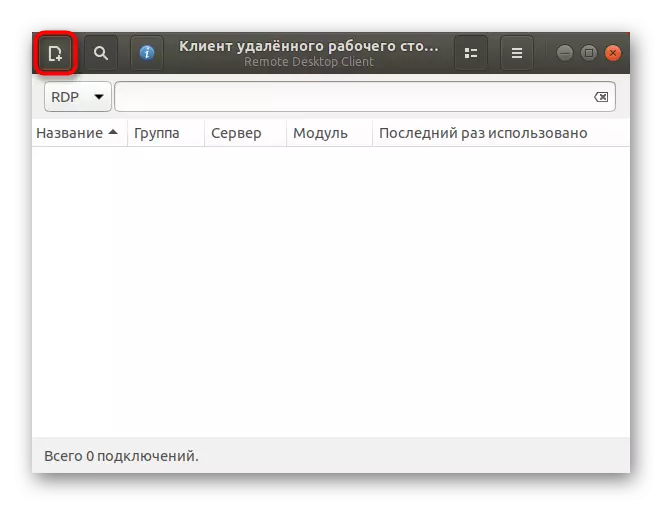



এখন এটি শুধুমাত্র রিমোট ডেস্কের সাথে মিথস্ক্রিয়া শুরু করতে, প্রয়োজনীয় পদক্ষেপগুলি সম্পাদন করে। Remmina ম্যানেজমেন্ট সম্পর্কে আপনার কোন প্রশ্ন থাকলে, ডকুমেন্টেশনে বিশেষ মনোযোগ দিন: সেখানে সর্বাধিক বিস্তারিত ফর্মের মধ্যে, উত্তরগুলি সমস্ত ব্যবহারকারীর প্রশ্নের জন্য একেবারে বর্ণিত হয়।
বিকল্প 2: RDesktop
RDesktop নামক পরবর্তী সরঞ্জামটি নবীন ব্যবহারকারীদের মধ্যে এত জনপ্রিয় নয়, কারণ সংশ্লিষ্ট কমান্ডগুলি প্রবেশ করে কনসোলের মাধ্যমে সমস্ত সেটিংস তৈরি করা হয়। যাইহোক, কনসোল ইউটিলিটি পেশাদার এবং প্রেমীদের মধ্যে এই সিদ্ধান্ত ছিল।
পদক্ষেপ 1: RDesktop ইনস্টল করুন
সংক্ষেপে, আমরা RDesktop ইনস্টলেশন পদ্ধতিতে নিজেই ফোকাস করব। অফিসিয়াল ডিস্ট্রিবিউশন স্টোরেজ সুবিধাগুলিতে এই অ্যাক্সেস প্রোগ্রামটি যা ব্যবহারকারীকে অতিরিক্ত ফাইল বা প্যাকেট ডাউনলোড করতে হবে না তা ধন্যবাদ।
- কোন সুবিধাজনক ভাবে "টার্মিনাল" খুলুন।
- Sudo Apt-Get-Get ইনস্টল করুন RDesktop কমান্ডটি লিখুন এবং এন্টার ক্লিক করুন।
- নতুন লাইনে সুপারজার পাসওয়ার্ড প্রবেশ করে এই পদক্ষেপটি নিশ্চিত করুন।
- একটি ইতিবাচক প্রতিক্রিয়া "ডি" নির্বাচন করার পরে ইনস্টলেশন অবিলম্বে চলতে থাকবে।
- RDesktop কমান্ডের মাধ্যমে "টার্মিনাল" এর মাধ্যমে এই ইউটিলিটিটি চালু করা হয়।
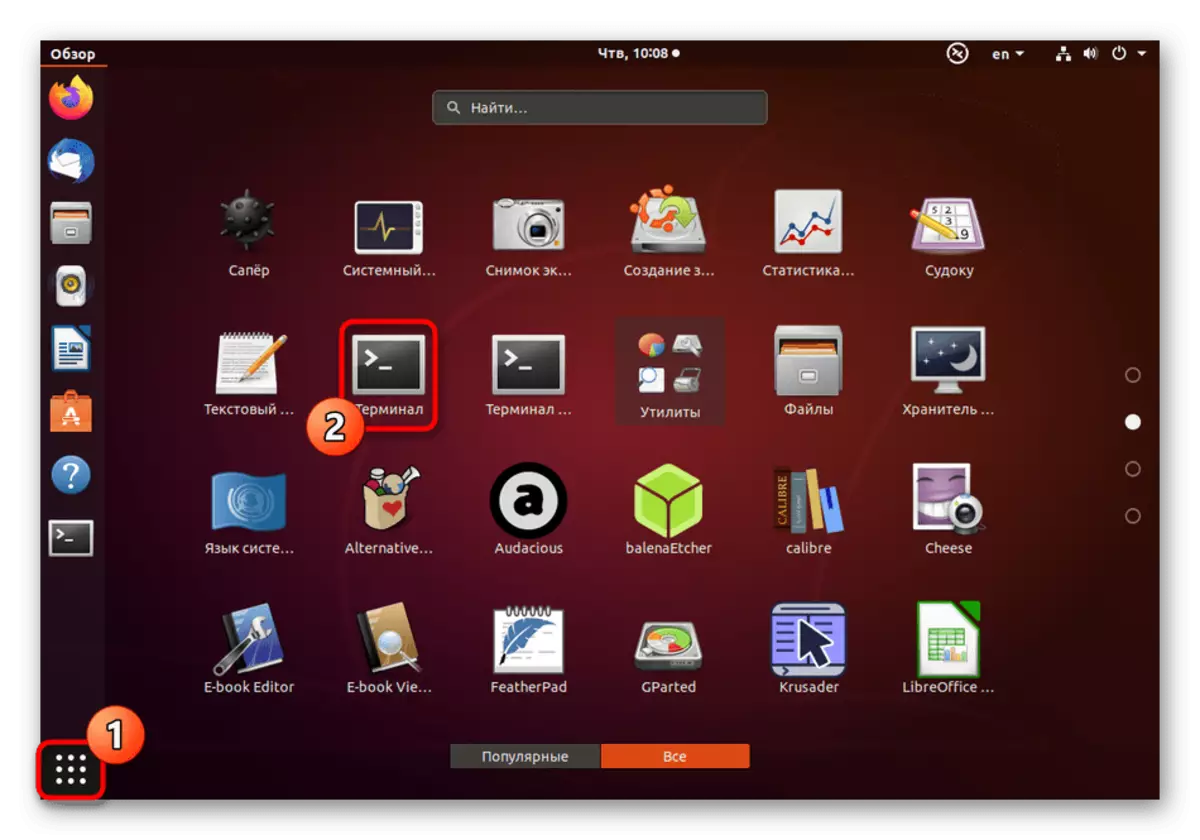
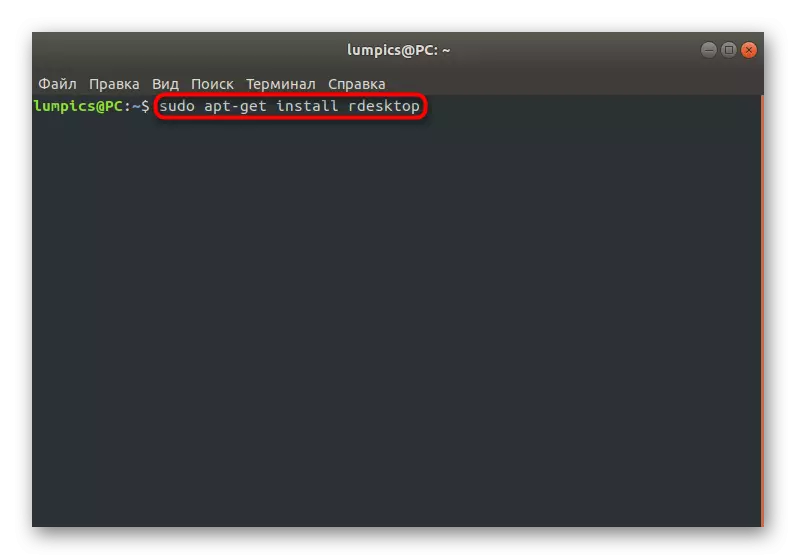

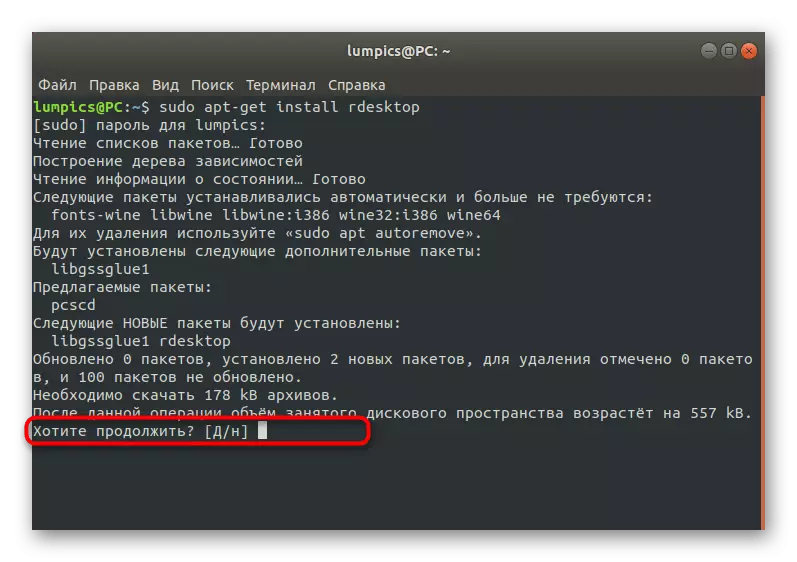
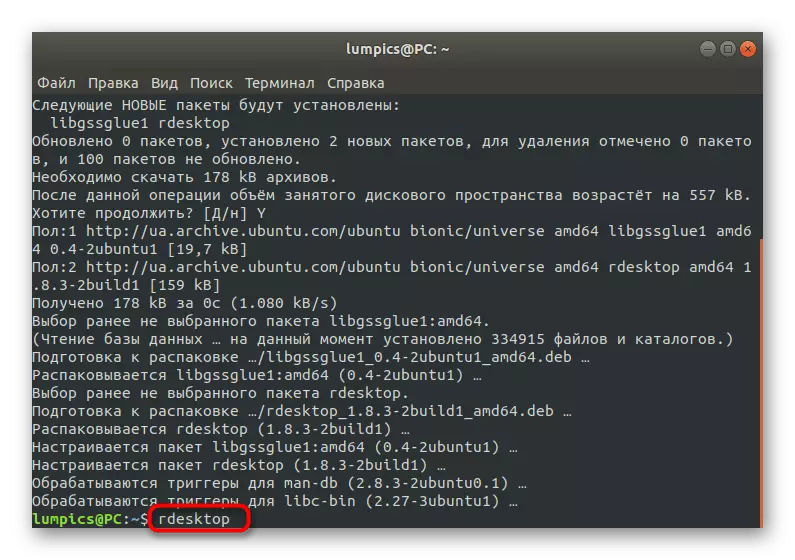
ব্যবহৃত বন্টন ডেবিয়ানের উপর ভিত্তি করে না থাকলে, ইনস্টলেশনের টিমের এপটি-পাউন্ড যুক্তিটি Yum বা Pacman দ্বারা প্রতিস্থাপিত হবে। লিনাক্স অ্যাসেম্বলিগুলির সাথে কোন পার্থক্য নেই।
পদক্ষেপ 2: শুরু এবং সংযোগ
আপনি যদি কেবল কনসোলে রডেস্কটপ কমান্ডটি প্রবেশ করেন তবে নিম্নোক্ত স্ট্রিংগুলি সিনট্যাক্স এবং উপলব্ধ বিকল্পগুলির একটি সংক্ষিপ্ত সারাংশ প্রদর্শন করবে। আমরা রিমোট ডেস্কটপের সাথে সংযোগটি কীভাবে এই উপযোগীর মাধ্যমে পর্যবেক্ষণ করা হয় তা ঠিক তা বোঝার জন্য আমরা এই তথ্যটি পরীক্ষা করার পরামর্শ দিই।

তারপরে, আপনি অবিলম্বে অন্য কম্পিউটারে সংযোগ করতে পারেন। আসুন রডেস্কটপ-পি-পি-পি-পি-পি-পি-পি-পি-পি-পি-পি-পি-পি-পি-পি-পি-পি-পি-পি-পি-পি-পি-পি-পি-পি-পি-পি-পি-পি-পি-পি-পি-পি-পি-পি।
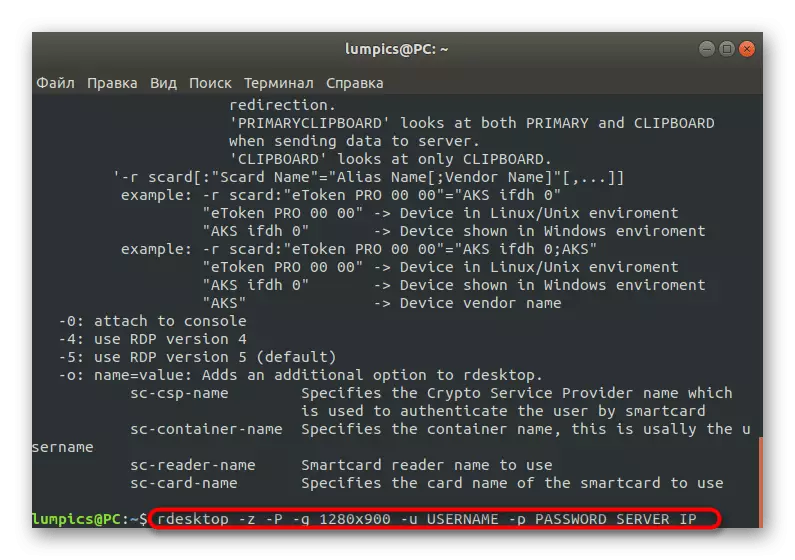
এখানে আপনি একেবারে প্রতিটি যুক্তি এবং লাগানো তথ্য বিস্তারিত বিবেচনা করা উচিত।
- -জ। এই বিকল্পটি স্ট্রিম কম্প্রেশন সক্রিয় করার জন্য দায়ী। সংযোগটি অপ্টিমাইজ করার জন্য এটি ব্যবহার করুন। কম ইন্টারনেট গতি সঙ্গে সিস্টেমের জন্য বিশেষ করে প্রাসঙ্গিক।
- -পি। ক্যাশিং তৈরি করে। এটি স্থানীয় সঞ্চয়স্থানগুলিতে কিছু তথ্য সংরক্ষণ করতে সহায়তা করে, ভবিষ্যতে সার্ভারের প্রতি তার ডাউনলোডের জন্য সার্ভারের উল্লেখ করা হয় না।
- -g। ডেস্কটপ উইন্ডোর ব্যবহারকারীর রেজোলিউশন সেট করে। এই বিকল্পের পরে, প্রয়োগ করার জন্য পছন্দসই প্যারামিটারটি লিখুন।
- -আমি। এই বিকল্পের পরে, সার্ভারে প্রদর্শিত হবে এমন ব্যবহারকারীর নাম উল্লেখ করুন।
- -পি। পাসওয়ার্ড উপস্থাপন করা হয় যদি এই যুক্তি প্রয়োজন।
- Server_ip। সর্বদা লাইন শেষে নির্দেশিত। এই শিলালিপিটির পরিবর্তে, আপনি যে সার্ভারের সাথে সংযোগ করতে চান তার ডোমেন নামটি প্রবেশ করান।
ধাপ 3: বর্তমান সেশনে উইন্ডোজ এবং লিনাক্সের মধ্যে ফাইল ভাগ করা
RDesktop ইউটিলিটি সম্পন্ন করার ক্ষেত্রে, আমরা কনসোলে কমান্ডের ইনপুটের মাধ্যমে সঞ্চালিত মৌলিক ক্রিয়াকলাপ সম্পর্কে বলতে চাই। শুরু করার জন্য, ফাইলের বিনিময়ের সাথে যুক্ত থাকা সর্বাধিক চাওয়া-পরবর্তী কাজগুলি সম্পর্কে কথা বলা যাক। নেটওয়ার্ক ফোল্ডার রডেস্কটপ -আর ডিস্কের মাধ্যমে সংযুক্ত। ভাগ = / হোম / ডকুমেন্টস -জ-পি-পি-জি 1280x900 -U ব্যবহারকারীর নাম-পি পাসওয়ার্ড সার্ভার_আইপি, যেখানে সমস্ত নির্দিষ্ট বিকল্প এবং ঠিকানাগুলি প্রয়োজনীয়তার সাথে প্রতিস্থাপিত হয়।
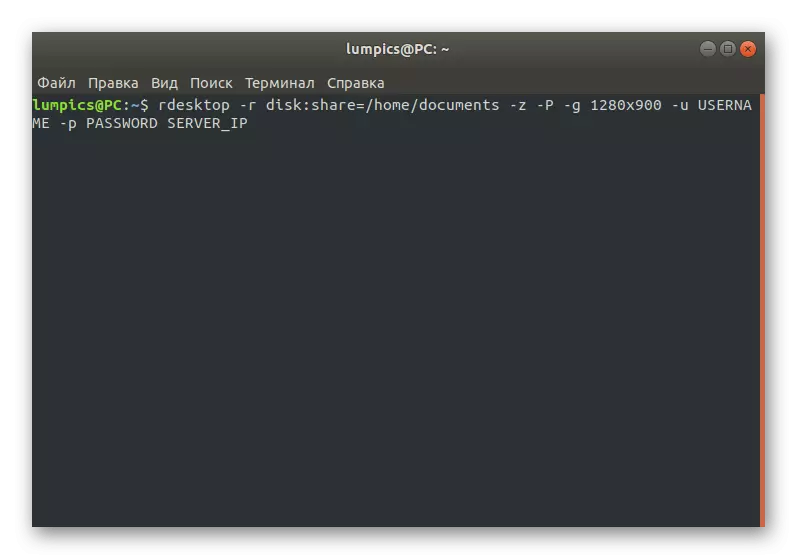
এই কমান্ডটি প্রবেশ করার পরে, ফোল্ডারটি পড়ার এবং লেখার জন্য উপলব্ধ থাকবে, যা সেখানে ফাইলগুলি পরিচালনা করার জন্য প্রতিটি উপায়ে অনুমতি দেবে। যাইহোক, যদি অ্যাক্সেস সমস্যাগুলি উদ্ভূত হয় তবে আপনাকে সেশনটি বন্ধ করতে হবে, চাউন-র / হোম / ডকুমেন্টস ব্যবহারকারীর নাম: orusegroup কমান্ড, এবং তারপরে ডিরেক্টরিটি আবার সংযোগ করুন।
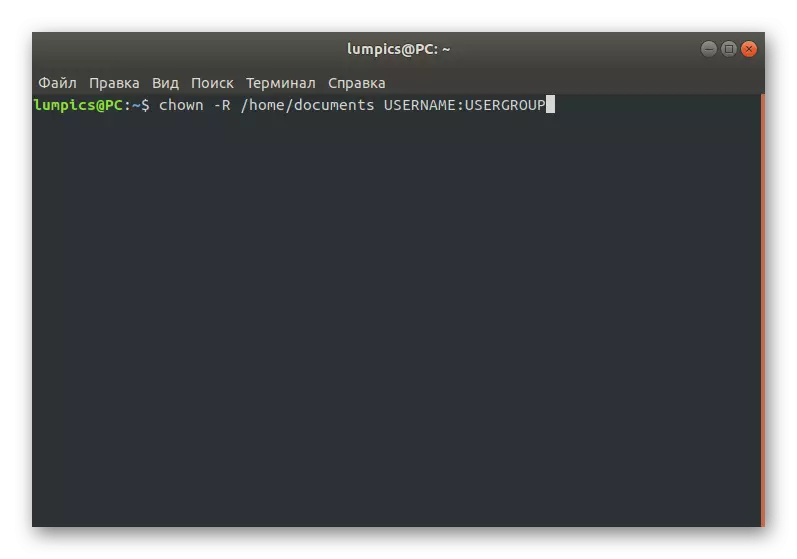
পদক্ষেপ 4: একটি দ্রুত অ্যাক্সেস আইকন তৈরি করা
প্রথম RDP ক্লায়েন্ট অধ্যয়ন করার সময়, আপনি লক্ষ্য করতে পারেন যে গ্রাফিকাল মেনু টেবিলে সমস্ত প্রোফাইল সংরক্ষণ করা হয়, যা আপনাকে দ্রুত সংযোগ স্থাপন এবং তাদের মধ্যে স্যুইচ করতে দেয়। দুর্ভাগ্যবশত, RDesktop এ এমন কোনও ফাংশন নেই, তাই প্রতিটি সার্ভারের জন্য একটি দ্রুত অ্যাক্সেস বোতামের ম্যানুয়াল তৈরি কেবলমাত্র একটি বিকল্প পদ্ধতি রয়েছে।
- কনসোলে, একটি সুবিধাজনক পাঠ্য সম্পাদকের মাধ্যমে একটি নির্বিচারে নাম সহ একটি খালি পাঠ্য ফাইল তৈরি করুন। দলটি নিজেই এইরকম কিছু খুঁজে পাবে: সুডো ন্যানো রডেস্কটপ, যেখানে ন্যানো ব্যবহৃত পাঠ্য সম্পাদক, এবং RDesktop ফাইলটি নিজেই নাম।
- উইন্ডো প্রদর্শিত হলে নীচের তালিকাভুক্ত দুটি লাইন সন্নিবেশ করান, উপলব্ধ বিকল্পগুলি এবং সার্ভার তথ্যটি প্রতিস্থাপন করে।
- সমস্ত পরিবর্তন সংরক্ষণ করুন এবং একটি টেক্সট এডিটর মধ্যে সম্পূর্ণ কাজ সংরক্ষণ করুন।
- ডেস্কটপে একটি দ্রুত স্টার্ট আইকন তৈরি করতে chmod + x rdesktop কমান্ডটি লিখুন।

#! / Bin / bash
Rdesktop-z -p -g 1280x900 -U ব্যবহারকারীর নাম-পি পাসওয়ার্ড সার্ভার_আইপি
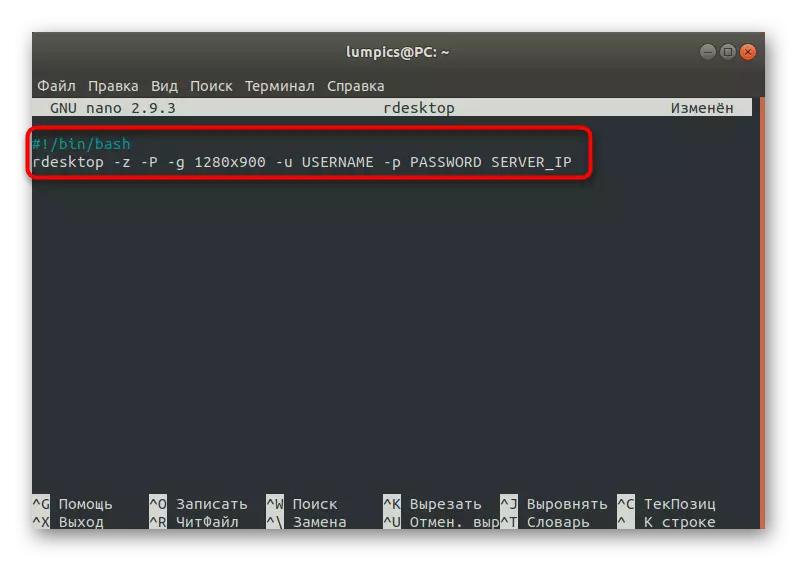

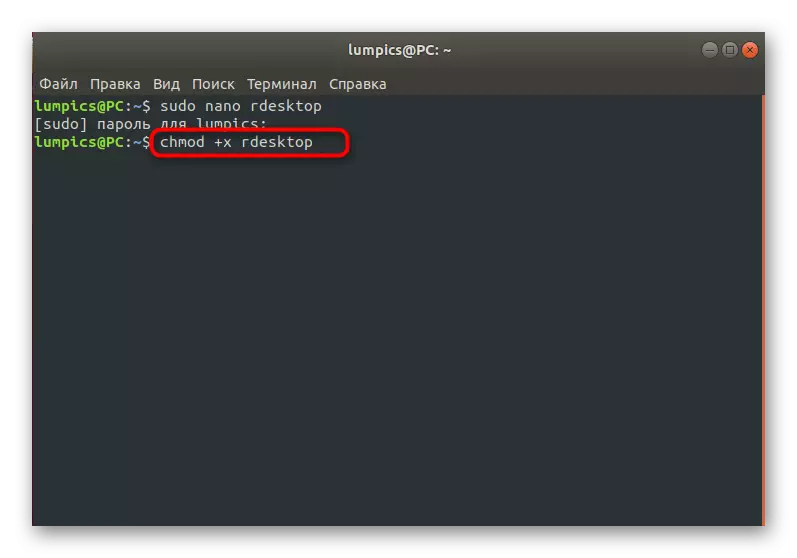
RDesktop এর সাথে মিথস্ক্রিয়াগুলির অন্যান্য বিকল্প এবং মিথস্ক্রিয়া, যা সম্পর্কে আমরা উপরের কথা বলিনি তা সরকারী ডকুমেন্টেশনে বিস্তারিতভাবে বর্ণনা করা হয়েছে অথবা খুব কমই ব্যবহৃত হয়, অতএব ব্যাখ্যা প্রয়োজন নেই।
বিকল্প 3: FreerDP
FreerDP সমস্ত পরিচিত RDP গ্রাহকদের নতুনতম, যা কেবলমাত্র গতি অর্জন করতে শুরু করে। তাদের ব্যবস্থাপনা কনসোলেও পরিচালিত হয় এবং এখন কয়েকটি ফাংশন রয়েছে, তাই আমরা এই বিকল্পটি শেষ স্থানে সরবরাহ করেছি।
- FreerDP SUDO APT-GET-GET-FREERDP LIBFREERDP-PLAGINS-Standard কমান্ডের মাধ্যমে সমস্ত প্রয়োজনীয় উপাদানগুলির সাথে ইনস্টল করা হয়েছে।
- পাসওয়ার্ড নিশ্চিত করার পরে অবিলম্বে শুরু হবে।
- সমস্ত আর্কাইভ ডাউনলোড করতে উত্তর ডি নির্বাচন করুন।
- XFREERDP -U ব্ল্যাক-ডি ওয়ার্ক-এন "মোকাবেলা" -এ 15-কে ইউএস-জি 1440x830 --plugin ক্লিপ্রড্ড --পিডিআরডিন RDPDR --data ডিস্ক: ডিস্কপি: / হোম / ব্ল্যাক - my.rdp.server। নেট সার্ভারে সংযোগ চালানোর জন্য।
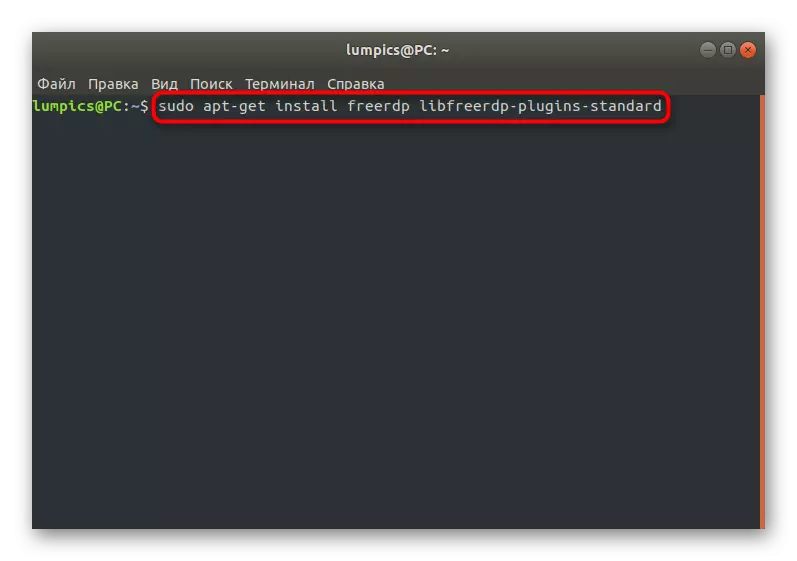
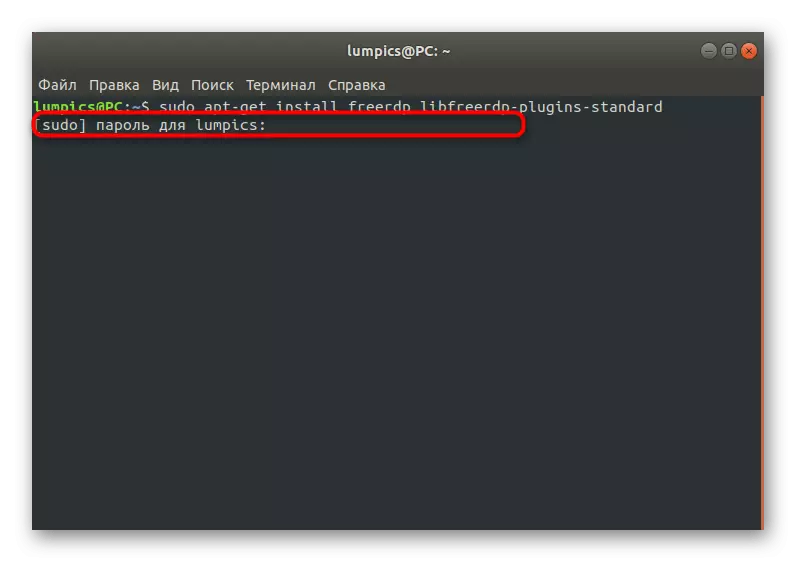

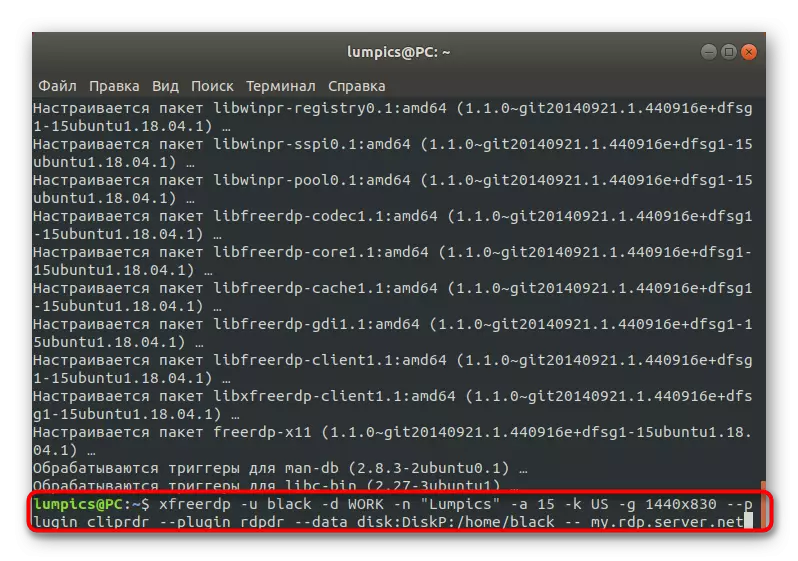
এখন আমরা পূর্ববর্তী লাইনে দেখেছি এমন সমস্ত বিকল্পগুলি শেখার পরামর্শ দিই। RDesktop ক্লায়েন্টের সাথে ইন্টারঅ্যাক্ট করার সময় তারা দ্বিতীয় সংস্করণে ব্যবহৃত ব্যক্তিদের অনুরূপ, তবে তাদের নিজস্ব বৈশিষ্ট্যও রয়েছে।
- -আমি। সার্ভারে ব্যবহারকারীর নামের জন্য দায়ী। অবিলম্বে এই বিকল্পের পরে, সংশ্লিষ্ট লগইন প্রবেশ করা আবশ্যক।
- -ড। একই, কিন্তু শুধুমাত্র ওয়ার্কিং গ্রুপের ডোমেনে যা অগ্রিম নির্ধারিত হয় এবং স্থানীয় নেটওয়ার্কের সমস্ত অংশগ্রহণকারীদের জন্য একই হওয়া উচিত।
- -N। হোস্ট নাম নির্ধারণ করে।
- -A। এই যুক্তি পরে, উইন্ডো রঙের গভীরতা নির্দেশিত হয়। ডিফল্টরূপে, 15 এর মান নির্বাচন করা হয়।
- -K। স্ট্যান্ডার্ড কীবোর্ড লেআউট সেট করে, যেখানে স্টেট কোডটি একটি প্যারামিটার হিসাবে নির্দিষ্ট করা হয়।
- -g। পিক্সেলের প্রদর্শিত উইন্ডোটির আকার উল্লেখ করে।
- - প্লাস ক্লিপ্র্রেড। ভবিষ্যতে রিমোট ডেস্কটপের সাথে সামগ্রিক ক্লিপবোর্ডটি সক্রিয় করে।
- --Plugin rdpdr --data ডিস্ক: ডিস্কপি: / হোম / কালো -। একটি সাধারণ নেটওয়ার্ক হিসাবে একটি হোম ফোল্ডার যুক্ত করে এবং আপনাকে ডেটা বিনিময় করতে দেয়।
- My.rdp.server.net। ব্যবহৃত RDP সার্ভারের নাম দিয়ে প্রতিস্থাপিত।
উপরে আপনি লিনাক্সের জন্য তিনটি ভিন্ন RDP ক্লায়েন্টদের একটি সাধারণ সারসংক্ষেপ পেয়েছেন। আপনি দেখতে পারেন, তারা সব তাদের নিজস্ব বৈশিষ্ট্য আছে এবং বিভিন্ন ব্যবহারকারীদের জন্য উপযুক্ত হবে। তাদের প্রতিটি উইন্ডোজের সাথে সংযোগ করতে পারে, তাই পছন্দের সমস্ত জটিলতা শুধুমাত্র দূরবর্তী ডেস্কটপ ডিসপ্লে উইন্ডোটির গ্রাফিক্যাল ইন্টারফেসের নিয়ন্ত্রণ ও বাস্তবায়নের মধ্যে পার্থক্যগুলিতে রয়েছে।
